Kuidas Facebookis küsitlust luua?

Kui otsite, kuidas luua Facebookis küsitlust, et saada inimeste arvamust, siis meilt leiate kõik lahendused alates sündmustest, messengerist kuni looni; saate Facebookis küsitluse luua.
Teate, et te ei saa lapsi igavesti Internetist eemal hoida, kuid see võib tekitada stressi, kui mõelda, et nad puutuvad kokku sisuga, mis pole neile mõeldud. Microsoft Edge'i lasterežiim on üks tööriist, mis aitab teie lapsi turvaliselt hoida. Funktsiooni kasutamine on tasuta ja sellel on 70 saiti, mida teie lapsed saavad turvaliselt vaadata. Samuti on vanematel võimalik lisada muid saite, mida nad soovivad, et nende lapsed sirviksid.
Lasterežiim ei muuda teie lastel selle väljalülitamist lihtsaks, kuna nad vajavad selleks arvuti parooli. Kõik otseteed on välja lülitatud, et õnnetusi ei juhtuks, ja nad lülitavad selle kuidagi välja. See funktsioon lisati alles eelmisel aastal ja selle kasutamiseks pole vaja uut profiili luua. Saate seda hõlpsalt kasutama hakata, lülitades selle oma profiilipildi kaudu sisse. Funktsioon ei tööta, kui kasutate endiselt Microsoft Edge'i pärandversiooni; värskendage Chromiumipõhisele versioonile.
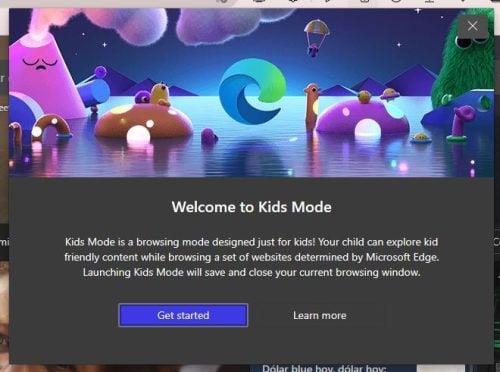
Nagu eelnevalt mainitud, ei pea te Edge'is lasterežiimi kasutamiseks uut profiili looma. Selle lubamiseks klõpsake oma profiilipildil ja asetage kursor muule profiilile . Ilmub külgaken valikuga Sirvi lasterežiimis . Kui klõpsate valikul, saate tervitussõnumi, mis annab teile teada, et teie lapsed saavad sirvida lapsesõbralikku sisu. Alustamiseks klõpsake sinist nuppu Alusta.
Kui lülitate lasterežiimi välja, naaseb brauser samale režiimile, nagu see oli enne lubamist. Kuid ohutuse huvides on hea mõte salvestada kõik pooleli jäänud tööd. Kui te pole kunagi varem lasterežiimi kasutanud, küsitakse teilt teie lapse vanust. Valida saab kahe erineva vanuserühma vahel: viie- kuni kaheksa-aastased ja kenad kuni kaheteistkümneaastased. Üheksast kuni kaheteistkümne aastani pääsevad lapsed juurde nende vanusele vastava sisu uudistevoogudele.
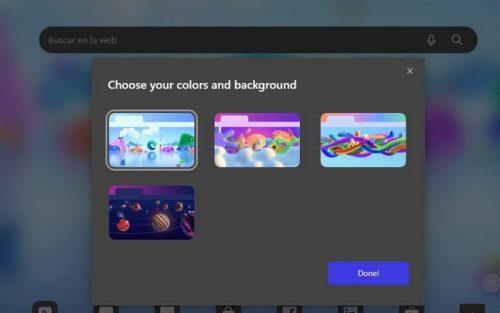
Kui teie lapsed ei ole praeguste värvidega rahul, saate neid muuta, klõpsates paremas ülanurgas oleval värvide ja tausta nupul. Saate valida nelja erineva taustateema vahel, sealhulgas päikesesüsteemi teema.
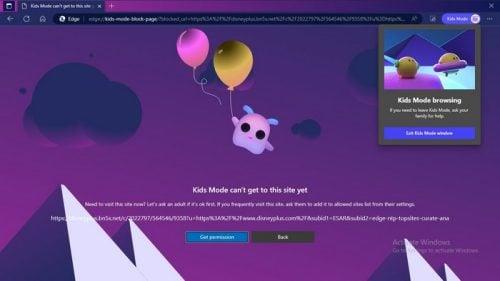
Sait blokeeritakse automaatselt, kui noored proovivad külastada saiti, mille külastamiseks neil luba pole. Nad näevad teadet, mis ütleb, et Kids Mode ei pääse veel sellele saidile. Klõpsake nuppu Hangi luba, et anda neile OK ja sisestada oma arvuti PIN-kood või parool. See lubab saidile juurdepääsu ainult ühe korra. Kui nad lahkuvad ja naasevad hiljem, peate neile uuesti loa andma.
Kui olete avalehel, näete lapsesõbralikke saite, millele pääsete juurde. Kuid klõpsates paremal asuval plussikoonil, saate lisada rohkem saite. Jällegi, muudatuse lõplikuks muutmiseks peate sisestama oma PIN-koodi või parooli. Kui olete saidile juurdepääsuks loa andnud, ei pea te oma PIN-koodi ega parooli uuesti sisestama.
Samuti on võimalik lisada saite lubade loendisse või muuta vanusevahemikku, kasutades tavalist Edge'i profiili. Kui olete rakenduse avanud, klõpsake paremas ülanurgas olevatel punktidel ja minge jaotisse Seaded . Klõpsake vasakpoolsetes valikutes valikul Perekond ja seejärel valikul Halda lubatud saite lasterežiimis.
Näete pikka loendit saitidest, millele lapsed saavad juurde pääseda, kuid teise lisamiseks klõpsake paremas ülanurgas nuppu Lisa veebisait. Ärge unustage muudatuste salvestamiseks klõpsata nuppu Lisa. Iga saidi paremal küljel näete X-i, millel saate klõpsata, kui soovite mõne saidi loendist eemaldada. Kui muudate kunagi meelt ja soovite selle uuesti lisada, saate seda teha.
Kui teie lapsed on lasterežiimi kasutamise lõpetanud, saate sellest väljuda, klõpsates paremas ülanurgas oleval lasterežiimi ikoonil ja valides väljumisvaliku või klõpsates paremas ülanurgas oleval X-il. Lahkumiseks peate sisestama oma arvuti PIN-koodi või parooli. Kui olete täisekraanirežiimis ja ei leia teisi vahekaarte, asetage kursor ekraani ülaossa ja need kuvatakse. Näete ka punkte, mis annavad teile juurdepääsu järgmistele valikutele:
Veel üks asi, mida meeles pidada, on see, et SafeSearch for Bing seatakse automaatselt rangeks. Nii töötab Edge'i lasterežiim.
Kui otsite endiselt rakendusi, mis hoiaksid lapsi hõivatud, leiate suurepäraseid valikuid parimast iPadi rakendusest lastele õppimiseks ja meelelahutuseks . Samuti on lastele proovimiseks erinevaid tasuta ja lõbusaid matemaatikarakendusi. Kui teil on kunagi probleeme YouTube'i lastega, kes ei laadi videoid õigesti , lugege, kuidas seda parandada.
Vanemlik kontroll on saadaval ka muudes teenustes , nagu TikTok, mida saate samuti reguleerida.
Internetis on asju, mida lapsed ei peaks nägema. Hea uudis on see, et on selliseid teenuseid nagu Kids Mode, mis aitavad hoida neid sobimatuid pilte lastest eemal. Edge Kids režiimi ei saa lihtsalt välja lülitada, kuna peate sisestama oma arvuti PIN-koodi või parooli. Samuti ei saa saiti ilma teie loata lihtsalt lisada. Millised funktsioonid teie arvates teenusest puuduvad? Jagage oma mõtteid allolevates kommentaarides ja ärge unustage artiklit teistega sotsiaalmeedias jagada.
Kui otsite, kuidas luua Facebookis küsitlust, et saada inimeste arvamust, siis meilt leiate kõik lahendused alates sündmustest, messengerist kuni looni; saate Facebookis küsitluse luua.
Kas soovite aegunud pääsmeid kustutada ja Apple Walleti korda teha? Järgige selles artiklis, kuidas Apple Walletist üksusi eemaldada.
Olenemata sellest, kas olete täiskasvanud või noor, võite proovida neid värvimisrakendusi, et vallandada oma loovus ja rahustada meelt.
See õpetus näitab, kuidas lahendada probleem, kuna Apple iPhone'i või iPadi seade kuvab vales asukohas.
Vaadake, kuidas saate režiimi Mitte segada iPadis lubada ja hallata, et saaksite keskenduda sellele, mida tuleb teha. Siin on juhised, mida järgida.
Vaadake erinevaid viise, kuidas saate oma iPadi klaviatuuri suuremaks muuta ilma kolmanda osapoole rakenduseta. Vaadake ka, kuidas klaviatuur rakendusega muutub.
Kas seisate silmitsi sellega, et iTunes ei tuvasta oma Windows 11 arvutis iPhone'i või iPadi viga? Proovige neid tõestatud meetodeid probleemi koheseks lahendamiseks!
Kas tunnete, et teie iPad ei anna tööd kiiresti? Kas te ei saa uusimale iPadOS-ile üle minna? Siit leiate märgid, mis näitavad, et peate iPadi uuendama!
Kas otsite juhiseid, kuidas Excelis automaatset salvestamist sisse lülitada? Lugege seda juhendit automaatse salvestamise sisselülitamise kohta Excelis Macis, Windows 11-s ja iPadis.
Vaadake, kuidas saate Microsoft Edge'i paroole kontrolli all hoida ja takistada brauserit tulevasi paroole salvestamast.







